Sublime Text
1、其他快捷操作及设置-->推荐
https://www.zhihu.com/question/24896283(知乎)
部分整理:
(1)矩形选区选取,光标移动到矩形选区的左上角,按住shift,右键移动鼠标即可(1.扩选多行,Ctrl+Shift+L,光标会变为多行编辑。2.按住Ctrl+Alt,然后↑键或者↓键。3.按住Ctrl,然后一个个点击左键)
(2)Ctrl+V黏贴网上代码会有Tab缩进问题,使用Ctrl+Shift+V可以自适应黏贴(需要网上代码缩进正确情况下)
(3)侧边栏设置目录树,文件-》打开文件夹,这样的话貌似只能打开一个(拖动文件夹到侧边栏即可加载多个文件夹)
(N)找到这么一篇文章《Sublime Text 全程指南》,感觉没必要整理了 _(:зゝ∠)_
http://zh.lucida.me/blog/sublime-text-complete-guide/
2、常用插件
Package Control 插件管理(必备)
1.按Ctrl+`调出console
2.在底部代码行贴上以下代码并回车:
import urllib2,os;pf='Package Control.sublime-package';ipp=sublime.installed_packages_path();os.makedirs(ipp) if not os.path.exists(ipp) else None;open(os.path.join(ipp,pf),'wb').write(urllib2.urlopen('http://sublime.wbond.net/'+pf.replace(' ','%20')).read())3.重启sublime text,如果在Perferences->package settings中看到package control这一项,则package control安装成功。
装好PackageControl之后,其他插件安装Preferences→Package Control→Install Package等待片刻输入框输入插件名回车即可
4.插件安装失败相关问题解决-非常详细(https://blog.csdn.net/freshlover/article/details/44261229/)
可通过https://packagecontrol.io查找对应插件在github上下载解压到packages安装
5.各类插件
Emmet
Emmet:HTML/CSS代码快速编写神器(包含操作演示)
JSFormat
Javascript的代码格式化插件
jQuery
jQ函数提示
DocBlockr
生成优美注释
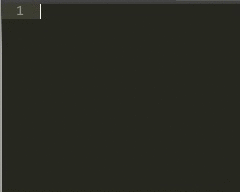
DocBlockr配置自定义注释头(Preference -> Package Settings -> DocBlockr -> Settings-User 参考Settings-Default)
{
"jsdocs_extra_tags":[
"@Author zj",
"@DateTime {{date}}"
],
"jsdocs_function_description": true,
"jsdocs_return_description":true,
"jsdocs_param_description":true,
"jsdocs_param_name":true
}
Git
git管理
必备实用插件集合(图示)
http://blog.csdn.net/jianhua0902/article/details/43761899
3、基本快捷键
转载:http://www.cnblogs.com/firm/p/4780585.html
Ctrl+D : 选择单词,重复可增加选择下一个相同的单词
Ctrl+F : 查找内容
Ctrl+G : 跳转到指定行
Ctrl+H : 替换
Ctrl+J : 合并行(已选择需要合并的多行时)
Ctrl+K0 : 展开所有
Ctrl+K+T : 折叠属性
Ctrl+K+B : 开启/关闭侧边栏
Ctrl+K+K : 从光标处删除至行尾
Ctrl+K+Backspace : 从光标处删除至行首
Ctrl+K+L : 改为小写
Ctrl+K+U : 改为大写
Ctrl+L : 选择整行,重复可依次增加选择下一行
Ctrl+M : 跳转到对应括号
Ctrl+N : 新建窗口
Ctrl+P : 搜索项目中的文件
Ctrl+R : 搜索指定文件的函数标签
Ctrl+T : 词互换
Ctrl+U : 软撤销,撤销光标位置
Ctrl+W : 关闭当前打开文件
Ctrl+X : 删除当前行
Ctrl+Y : 恢复撤销
Ctrl+Z : 撤销
Ctrl+/ : 注释当前行
Ctrl+F2 : 设置/删除标记
Ctrl+Enter : 插入行后(快速换行)
Ctrl+Tab : 当前窗口中的标签页切换
Ctrl+PageDown 、Ctrl+PageUp : 文件按开启的前后顺序切换
Ctrl+鼠标左键 : 可以同时选择要编辑的多处文本
Ctrl+Shift+A : 选择当前标签前后,修改标签用的
Ctrl+Shift+D : 复制光标所在整行,插入在该行之前
Ctrl+Shift+F : 查找并替换,在文件夹内查找,sublime允许添加多个文件夹进行查找
Ctrl+Shift+K : 删除整行
Ctrl+Shift+L : 鼠标选中多行(按下快捷键),即可同时编辑这些行
Ctrl+Shift+M : 选择括号内的内容(按住-继续选择父括号)
Ctrl+Shift+P : 打开命令面板
Ctrl+Shift+W : 关闭所有打开文件
Ctrl+Shift+V : 粘贴并格式化
Ctrl+Shift+/ : 注释已选择内容, 或在当前位置插入块注释,并Focus到首行,写注释说明用的
Ctrl+Shift+Enter : 在当前行前插入新行
Ctrl+Shift+↑ : 可以移动此行代码,与上行互换
Ctrl+Shift+↓ : 可以移动此行代码,与下行互换
Ctrl+Shift+[ : 折叠代码
Ctrl+Shift+] : 展开代码
Ctrl+Shift+分屏序号 : 将当前焦点页分配到分屏序号页
Shift+F2 : 上一个书签
Shift+F11 : 全屏免打扰模式,只编辑当前文件
Shift+鼠标右键(或使用鼠标中键) : 可以用鼠标进行竖向多行选择
Shift+Tab : 去除缩进
Alt+Shift+1 : (非小键盘)窗口分屏,恢复默认1屏
Alt+Shift+2 : 左右分屏-2列
Alt+Shift+3 : 左右分屏-3列
Alt+Shift+4 : 左右分屏-4列
Alt+Shift+5 : 等分4屏
Alt+Shift+8 : 垂直分屏-2屏
Alt+Shift+9 : 垂直分屏-3屏
F2 : 下一个书签
F6 : 检测语法错误
F9 : 行排序(按a-z)
F11 : 全屏模式
Alt+F3 : 选中文本,按下快捷键,即可一次性选择全部的相同文本进行同时编辑
Alt+. : 闭合当前标签
Alt+数字 : 切换打开第N个文件








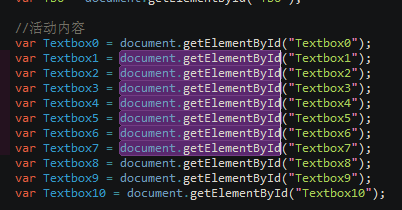
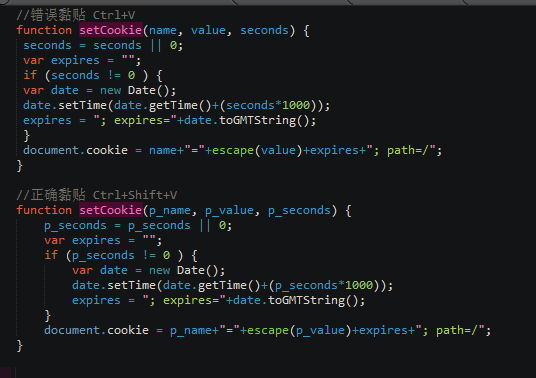
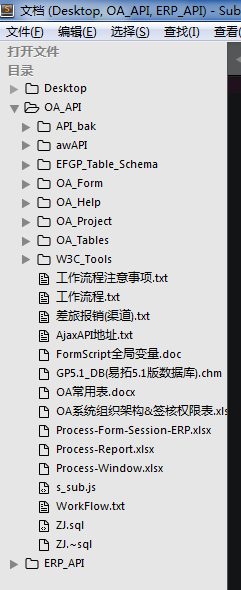
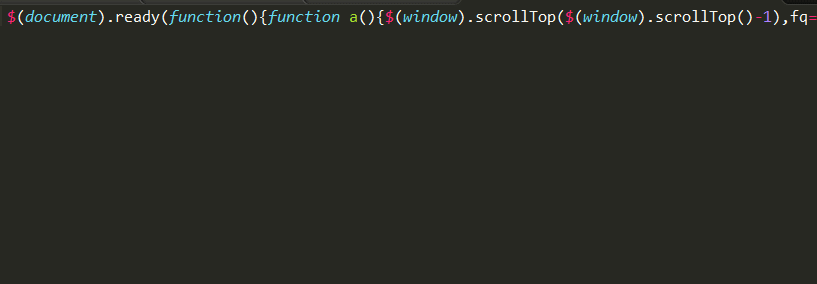
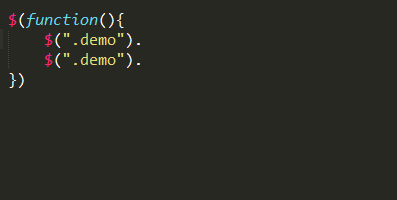
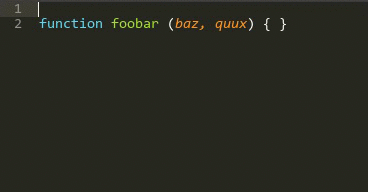
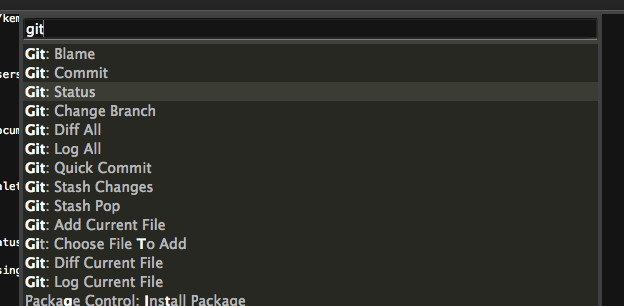














 345
345

 被折叠的 条评论
为什么被折叠?
被折叠的 条评论
为什么被折叠?








